注: この記事は既に役割を終えており、間もなく提供終了となります。 Microsoft では、「ページが見つかりません」の問題を避けるために既知のリンクを削除しています。 このページへのリンクを作成された場合は、同様に、この問題を避けるためにリンクを削除してください。
ラーニング ツール アドインをインストールするには、Windows 7 以降、OneNote 2013 または OneNote 2016、およびデバイスにソフトウェアをインストールするためのアクセス許可が必要です。 複数のコンピューターに ラーニング ツールをインストールする必要がある場合は、次の手順に従います。 Windows 7 ではディクテーションはサポートされていません。
注: OneNote for the web、Windows 10のOneNote、またはOneNote for Macを使用する場合は、何もインストールする必要はありません。
-
アプリの上部のバーで×を選択して、OneNoteを閉じます。
-
[実行] を選択するか、LearningTools.Setup.exeを開き、画面の指示に従います。
-
音節や音声の部分などのイマーシブ リーダー機能に言語を追加する場合は、[言語の追加] を選択します。 この手順をスキップすると、ラーニング ツール アドインによって、すべての既定の言語と使用可能な自動検出言語がインストールされます。
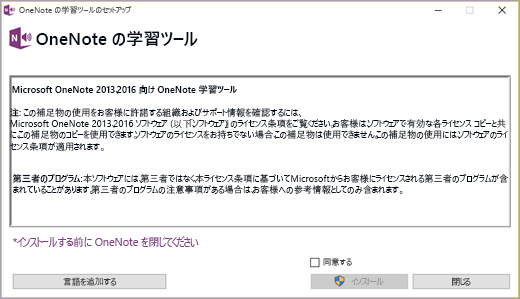
-
ラーニング ツールのインストールが完了したら、[再起動] を選択します。
-
OneNoteを開き、リボンに [ラーニング ツール] タブが表示されます。
[ラーニング ツール] タブが表示されない場合は、これらのトラブルシューティングのヒントを確認してください。










